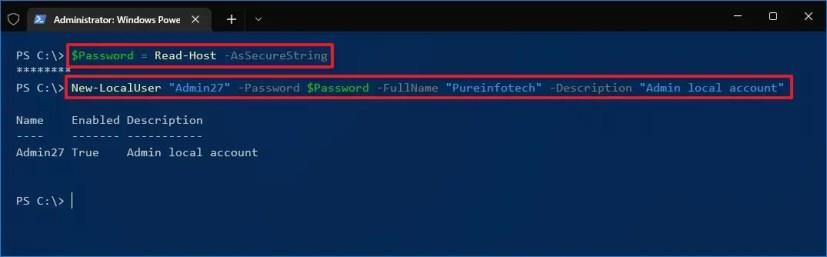En Windows 10, puede crear una cuenta de usuario local o una cuenta conectada a una cuenta de Microsoft para aprovechar los beneficios adicionales, como la sincronización de configuraciones entre dispositivos y la integración perfecta con varios servicios en la nube de Microsoft.
Si usa Windows 10 , es probable que ya esté utilizando una cuenta conectada a una cuenta de Microsoft. Sin embargo, si necesita configurar otra cuenta (además de usar la aplicación Configuración y el Símbolo del sistema ), puede crear una nueva cuenta de usuario local usando PowerShell.
Esta guía le enseñará los pasos para crear y eliminar una nueva cuenta de usuario local usando PowerShell en Windows 10.
Crear una nueva cuenta de usuario local con PowerShell
Utilice los siguientes pasos para crear una cuenta local estándar o de administrador con PowerShell:
-
Abra Inicio en Windows 10.
-
Busque PowerShell , haga clic con el botón derecho en el resultado superior y seleccione la opción Ejecutar como administrador .
-
Escriba el siguiente comando para almacenar temporalmente la contraseña en una cadena segura dentro de la variable "$Password" y presione Entrar :
$Contraseña = Lectura-Host -AsSecureString
-
Escriba la contraseña de la nueva cuenta de Windows 10 y presione Entrar .
-
Escriba el siguiente comando para crear la nueva cuenta con PowerShell y presione Entrar :
New-LocalUser "NEW_ACCOUNT_NAME" -Password $Password -FullName "USER_FULL_NAME" -Descripción "DESCRIPCIÓN"
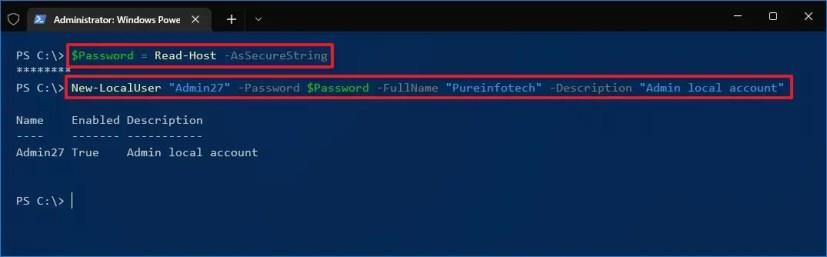
En el comando, cambie NEW_ACCOUNT_NAME por el nombre de la cuenta y USER_FULL_NAME por el nombre completo del usuario. Además, reemplace DESCRIPCIÓN con la descripción que desea usar para la cuenta.
-
Escriba el siguiente comando para agregar la cuenta de Windows 10 al grupo de usuarios correcto y presione Entrar :
Add-LocalGroupMember -Grupo "Administradores" -Miembro "NEW_ACCOUNT_NAME"

En el comando, asegúrese de cambiar NEW_ACCOUNT_NAME por el nombre de la cuenta. En el comando anterior, agregamos la nueva cuenta al grupo Administradores , lo que le da al usuario acceso completo a la computadora. Sin embargo, si desea que el usuario tenga acceso limitado, puede agregar la cuenta al grupo Usuarios , convirtiéndolo en un "Usuario estándar".
Una vez que complete los pasos, la nueva cuenta se configurará en el dispositivo con acceso completo usando privilegios administrativos. Por supuesto, esto es a menos que haya agregado la cuenta al grupo "Usuarios", en cuyo caso la cuenta será una cuenta estándar limitada.
Conectar una cuenta nueva a una cuenta de Microsoft
El uso de PowerShell también debería ser posible para crear una cuenta de usuario conectada a una cuenta de Microsoft con este comando: New-LocalUser -Name "MicrosoftAccount\[email protected]" -Description "Microsoft account description". Sin embargo, un error aún devuelve "New-LocalUser: no se puede validar el argumento en el parámetro 'Nombre'. La longitud de caracteres de los 36 argumentos es demasiado larga. Acorte la longitud de caracteres del argumento para que sea menor o igual a "20" caracteres y luego intente el comando de nuevo" . Como resultado, la forma más fácil de solucionar este problema es crear una cuenta local y luego usar la aplicación Configuración para vincularla con una cuenta de Microsoft.
Para vincular una cuenta local con una cuenta de Microsoft, siga estos pasos:
-
Abre Configuración .
-
Haga clic en Cuentas .
-
Haz clic en Tu información .
-
Haga clic en el vínculo Iniciar sesión con su cuenta de Microsoft .
-
Continúe con las instrucciones en pantalla para conectar su cuenta a una cuenta de Microsoft.
Después de completar los pasos, la nueva cuenta se conectará a la cuenta de Microsoft que especificó.
Eliminar nueva cuenta de usuario local con PowerShell
Utilice los siguientes pasos para eliminar una cuenta con PowerShell en Windows 10:
-
Abre Inicio .
-
Busque Windows PowerShell , haga clic con el botón derecho en el resultado superior y seleccione la opción Ejecutar como administrador .
-
Escriba el siguiente comando para eliminar la cuenta de usuario y presione Entrar :
Remove-LocalUser -Nombre "USER_ACCOUNT_NAME"

En el comando, cambie USER_ACCOUNT_NAME con el nombre de cuenta que desea eliminar.
Después de completar los pasos, la cuenta se eliminará de la computadora. Sin embargo, los datos de la cuenta de usuario permanecerán. Si desea eliminar tanto la cuenta como los datos, la forma más fácil es eliminarlos usando la página "Cuentas" de la aplicación Configuración.